Semasa memproses dokumen di komputer, mungkin perlu menyerahkan lembaran kerja. Word mempunyai kemampuan untuk menetapkan dua mod: orientasi landskap (mendatar) dan orientasi potret (menegak).
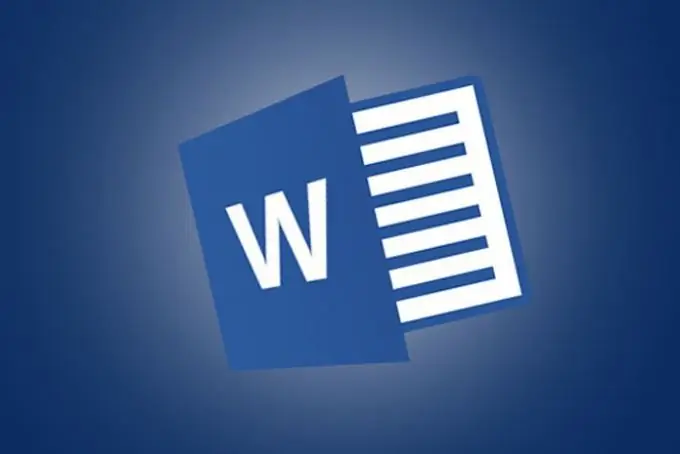
Arahan
Langkah 1
Sekiranya anda mempunyai Word 2003, cari tab lungsur turun Fail yang terletak di menu mendatar atas. Selanjutnya dalam senarai, klik pada butang "Tetapan halaman". Anda akan melihat tetingkap di mana anda perlu memilih item "Fields". Turun dan cari garis "Orientasi". Anda akan melihat dua medan kosong: potret dan lanskap. Pilih pilihan yang sesuai dan tekan butang "OK" untuk menyimpan perubahan.
Langkah 2
Untuk memahami cara membalik helaian dalam "Word" secara mendatar dalam versi 2007, 2010 dan 2013, anda perlu merujuk ke menu atas. Cari tab yang disebut Tata Letak Halaman. Akan ada kapsyen submenu di bahagian bawah setiap blok. Anda perlu mencari "Penyediaan Halaman" dan tepat di atas akan ada menu drop-down "Orientation" Klik padanya, dan kemudian tetapkan nilai yang diperlukan.
Langkah 3
Sekiranya anda pengguna PC yang berpengalaman, anda boleh menggunakan pintasan papan kekunci untuk mengakses pilihan orientasi halaman dengan cepat. Oleh itu, untuk menghidupkan helaian secara mendatar dalam "Word", anda boleh menekan Alt + P (Bahasa Inggeris) terlebih dahulu, kemudian Alt + J, dan kemudian menggunakan anak panah pada papan kekunci untuk menentukan nilai yang diinginkan. Pengetahuan mengenai hotkeys membolehkan anda mempercepat kerja anda dengan ketara di komputer.






